范例概述
本范例从设置零件模型的参数和装配体的参数开始,详细介绍了BOM表简单重复区域的创建、BOM表的创建和编辑的操作过程。学习本范例要重点掌握的是通过修改重复区域属性来改变BOM表外观的处理技巧。本范例的最终效果如图8.7.1所示。
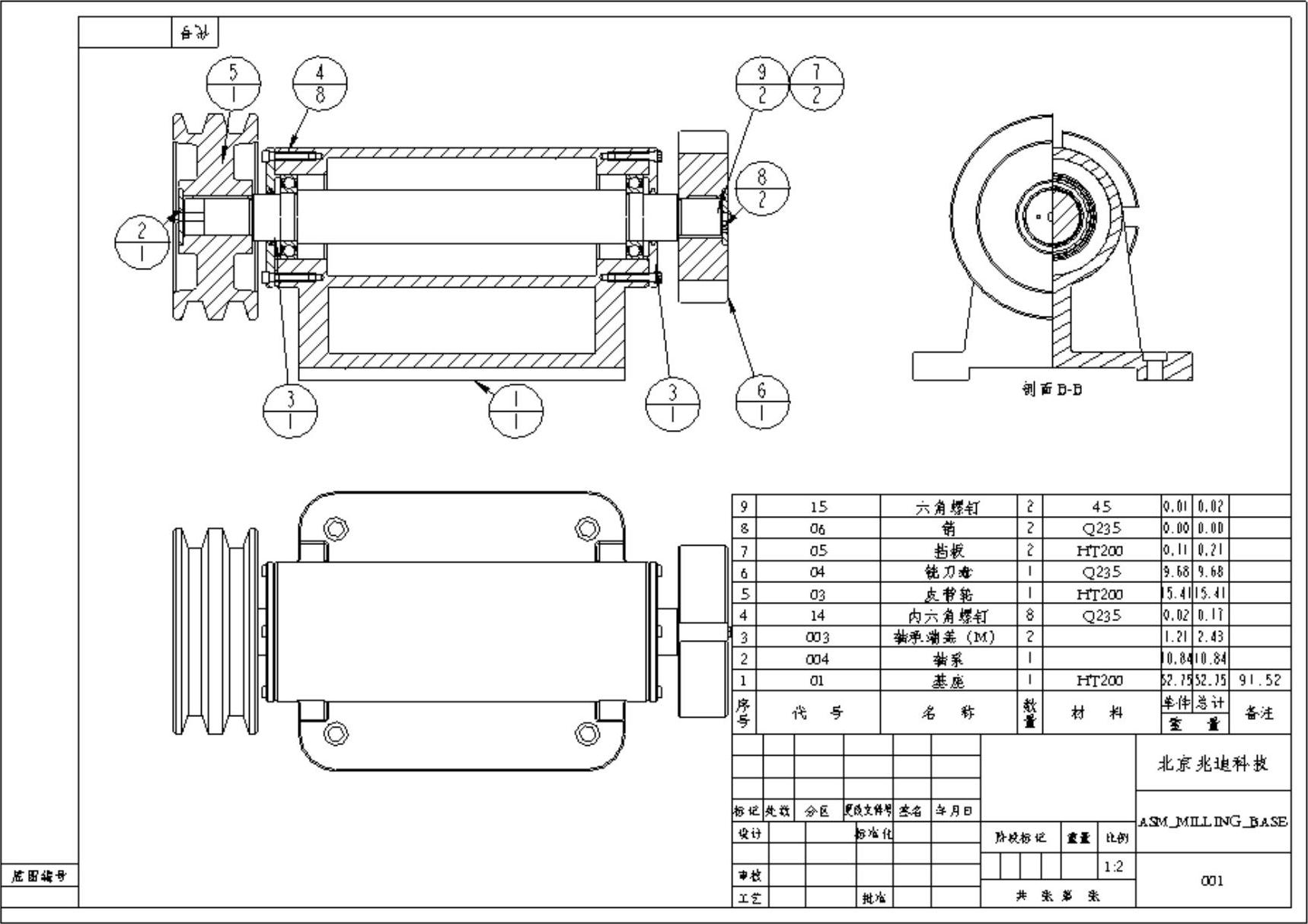
图8.7.1 材料清单制作范例的工程图效果
Stage1.新建报表文件
Step1.将工作目录设置至D:\creo3.7\work\ch08.07。
Step2.在工具栏中选择
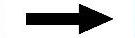
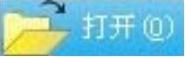 命令,打开图8.7.2所示的报表文件asm_milling_base.rep。
命令,打开图8.7.2所示的报表文件asm_milling_base.rep。
Stage2.定义重复区域
Step1.选择下拉菜单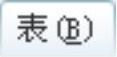
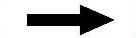
 命令,系统弹出
命令,系统弹出 菜单。
菜单。
Step2.在 菜单中选择
菜单中选择 命令,然后在弹出的
命令,然后在弹出的 菜单中选择
菜单中选择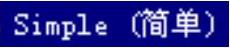 命令。
命令。
Step3.系统提示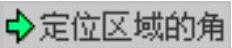 ,选取图8.7.3所示两个单元格。选择
,选取图8.7.3所示两个单元格。选择 菜单中的
菜单中的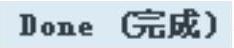 命令,系统自动将两单元格之间的区域定义为重复区域。
命令,系统自动将两单元格之间的区域定义为重复区域。
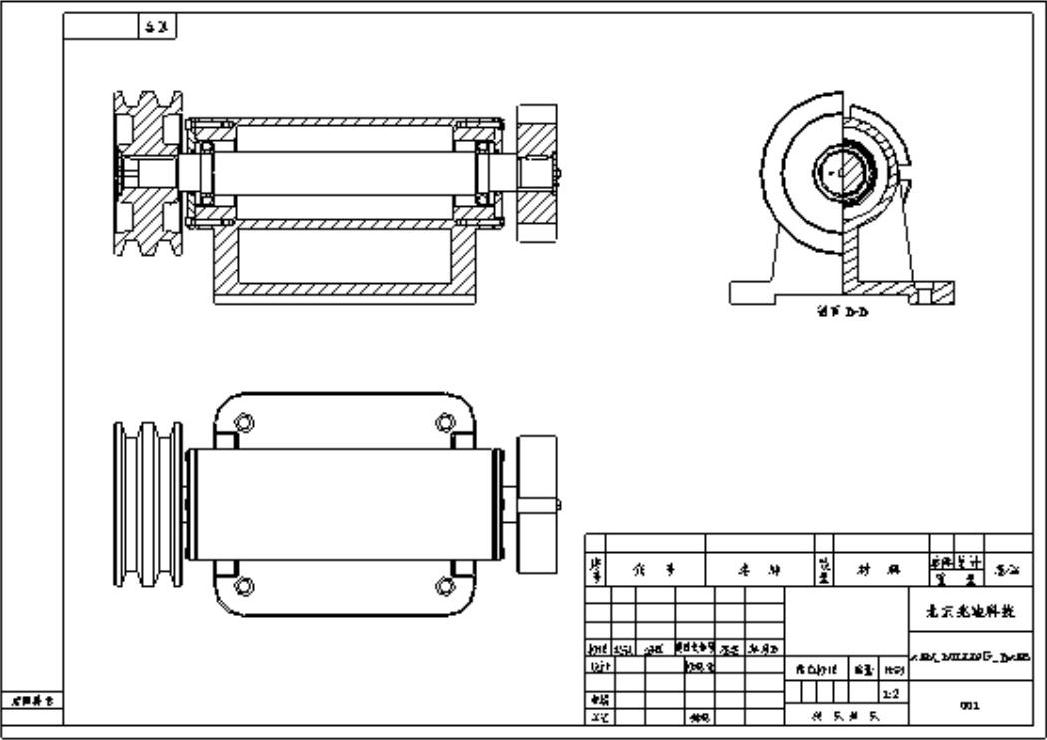
图8.7.2 报表文件
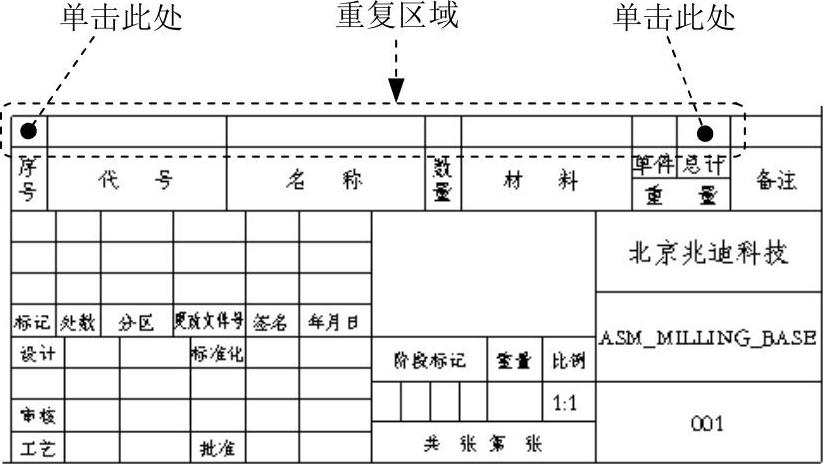
图8.7.3 定义重复区域
Stage3.定义报表参数
Step1.双击重复区域中“序号”所在列的单元格,在弹出的“报告符号”对话框中依次选取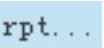
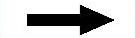
 选项。
选项。
Step2.双击重复区域中“代号”所在列的单元格,在弹出的“报告符号”对话框中依次选取
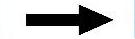
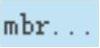
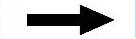
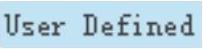 选项,在系统
选项,在系统 的提示下,输入装配体中定义的名称代码drawingno,单击
的提示下,输入装配体中定义的名称代码drawingno,单击 按钮。
按钮。
Step3.双击重复区域中“名称”所在列的单元格,在弹出的“报告符号”对话框中依次选取
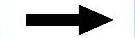
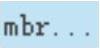
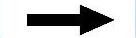
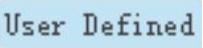 选项,在系统
选项,在系统 的提示下,输入装配体中定义的名称代码cname,单击
的提示下,输入装配体中定义的名称代码cname,单击 按钮。
按钮。
Step4.参照前面在重复区域中输入报表信息的操作方法,在“数量”栏中填入rpt.qty;在“材料”栏中填入asm.mbr.userdefined,并在系统提示下输入cmat;在“单件”栏中填入asm.mbr.userdefined,并在系统提示下输入cmass;在“总计”栏中填入rpt.rel.userdefined,并在系统提示下输入tcmass。
Step5.选择下拉菜单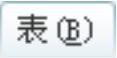
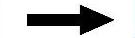
 命令,在弹出的
命令,在弹出的 菜单中选择
菜单中选择 命令,然后调整单元格内容放置与文本样式,表更新结果如图8.7.4所示。
命令,然后调整单元格内容放置与文本样式,表更新结果如图8.7.4所示。
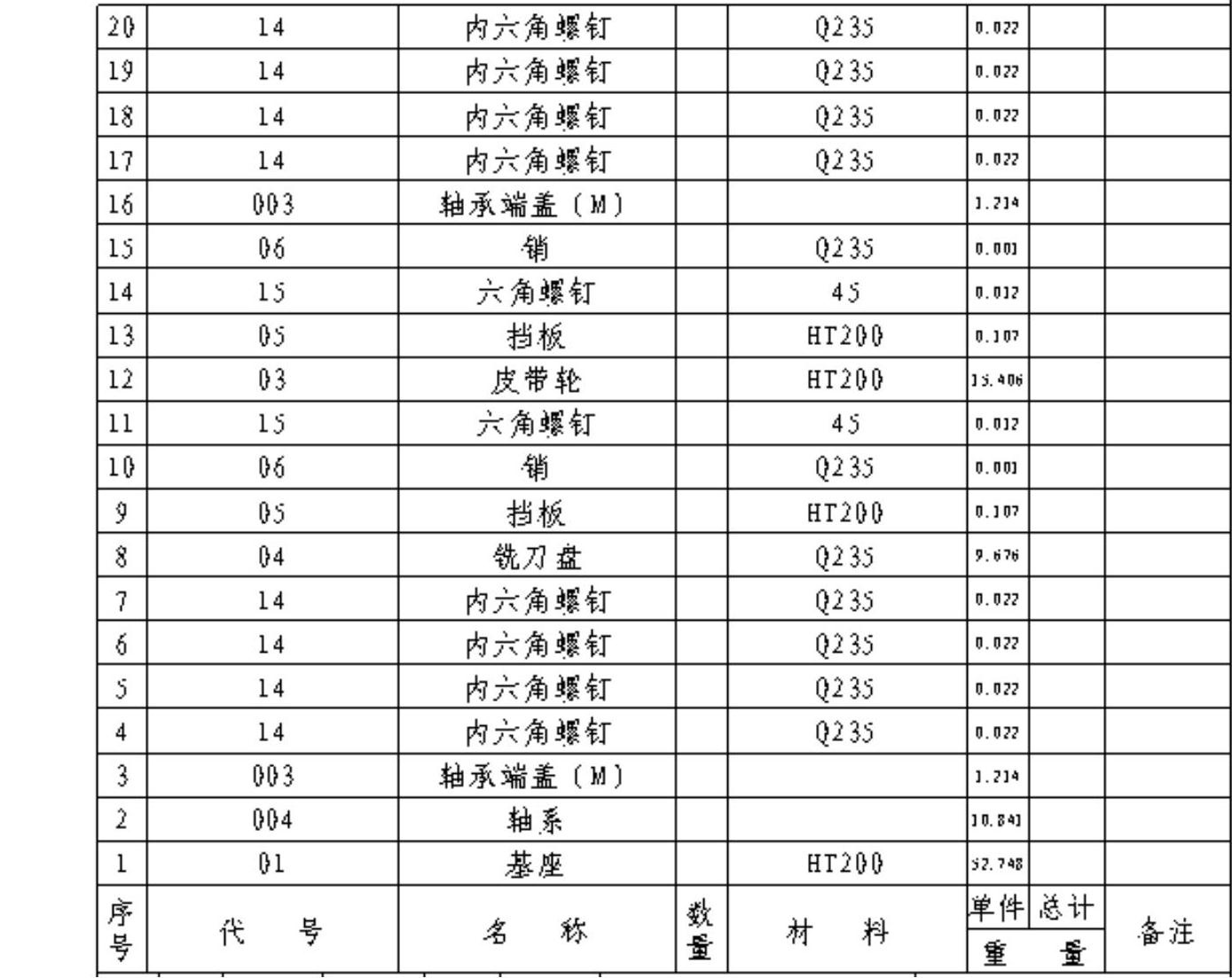
图8.7.4 更新明细表
Stage4.修改重复区域属性改变BOM表外观
Step1.在 菜单中选择
菜单中选择 命令,系统提示
命令,系统提示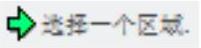 ,选取生成的明细表,系统弹出
,选取生成的明细表,系统弹出 菜单。
菜单。
Step2.在 菜单中,选择
菜单中,选择
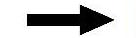
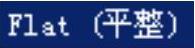
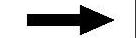

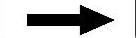
 命令,选择
命令,选择 命令后表格更新,结果如图8.7.5所示,然后选择
命令后表格更新,结果如图8.7.5所示,然后选择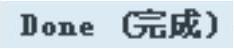 命令。
命令。
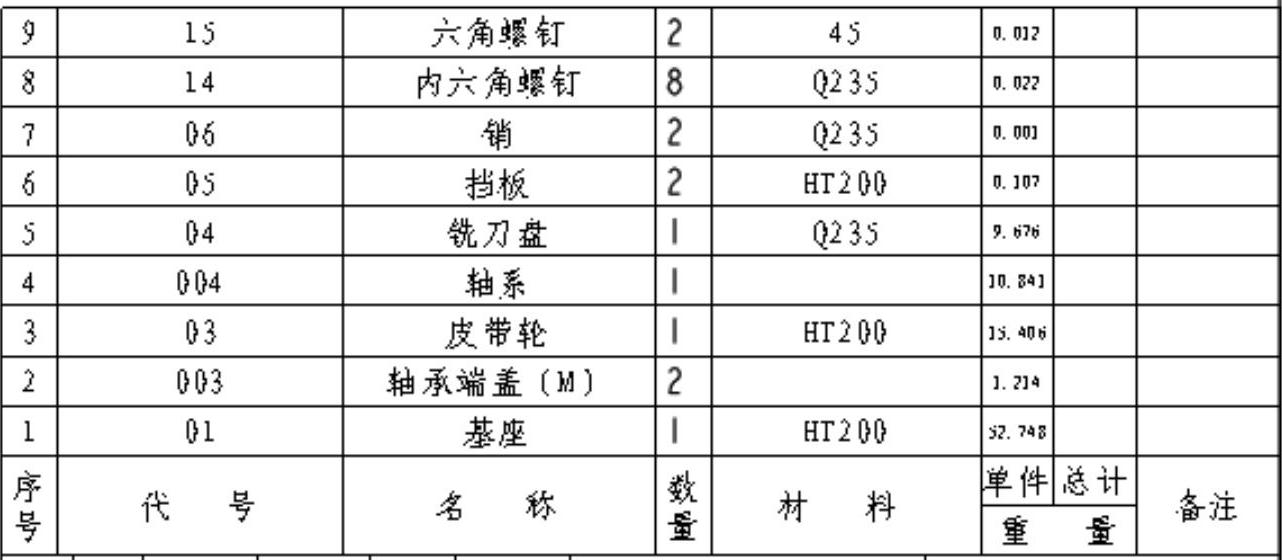
图8.7.5 平整排列的明细表
说明:读者可以再次选择 菜单中的
菜单中的 命令,然后选取生成的明细表,在
命令,然后选取生成的明细表,在 菜单中,选择
菜单中,选择
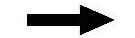 命令,表的显示如图8.7.6所示。读者可体会一下Step2和说明中的这两种排列方式的区别和特点(在本例中不进行此步操作)。
命令,表的显示如图8.7.6所示。读者可体会一下Step2和说明中的这两种排列方式的区别和特点(在本例中不进行此步操作)。
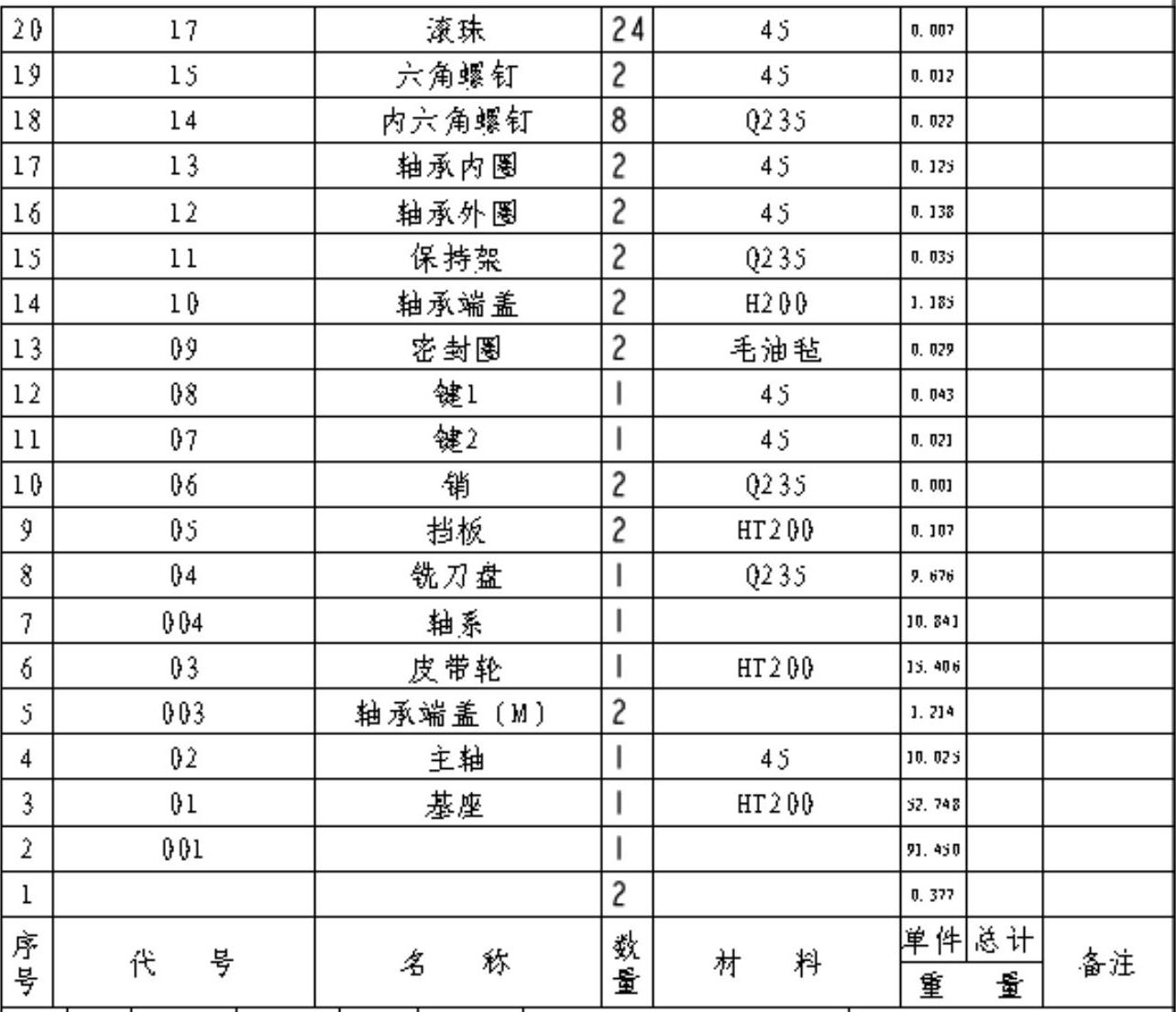
图8.7.6 递规排列的明细表
Stage5.使用自定义参数和关系式
Step1.选择下拉菜单
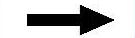
 命令,在弹出的
命令,在弹出的 菜单中选择
菜单中选择 命令,系统提示
命令,系统提示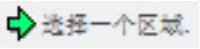 ,单击选取明细表,系统弹出“关系”对话框。
,单击选取明细表,系统弹出“关系”对话框。
Step2.在文本框中输入关系式“tcmass=asm_mbr_cmassrpt_qty”,单击 按钮。
按钮。
Step3.在 菜单中选择
菜单中选择 命令,然后选择
命令,然后选择 命令,结果如图8.7.7所示。
命令,结果如图8.7.7所示。
说明:因为只有按“无多重记录”或“无多重/级”排列时才能赋予“数量”数值,因此用关系式计算“总成本”时,只有令BOM表按“无多重记录”或“无多重/级”排列才能进行计算。
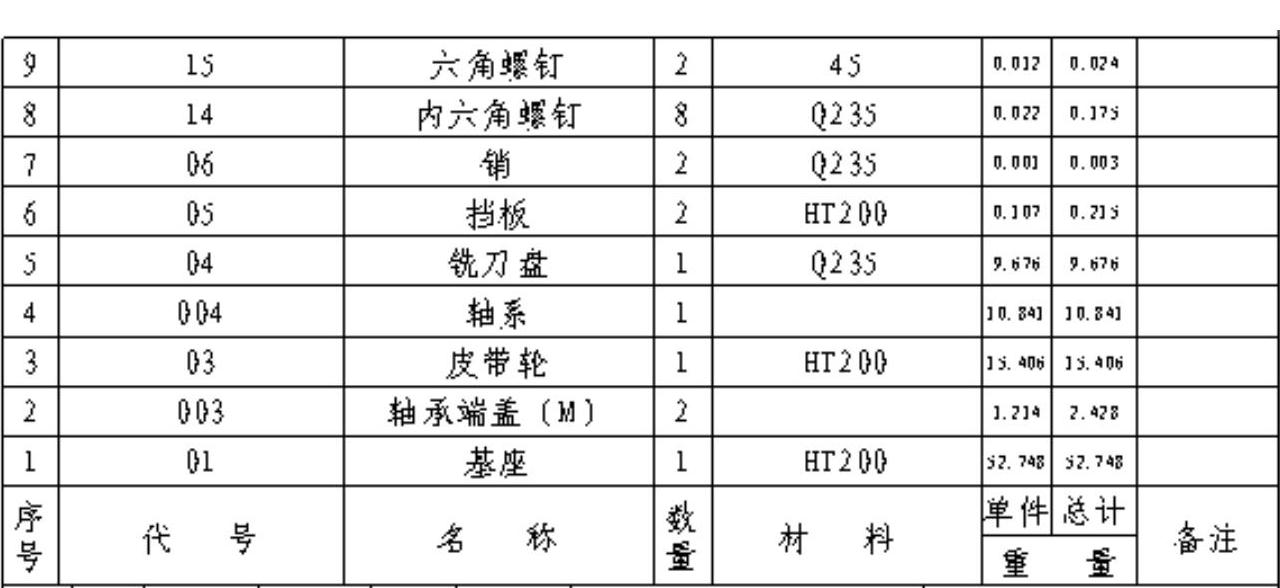
图8.7.7 更新表
Stage6.修改单件质量值的小数位数
Step1.单击位于“单件”上一行的单元格,右击,在弹出的快捷菜单中选择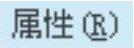 命令,系统弹出图8.7.8所示的“注解属性”对话框。
命令,系统弹出图8.7.8所示的“注解属性”对话框。
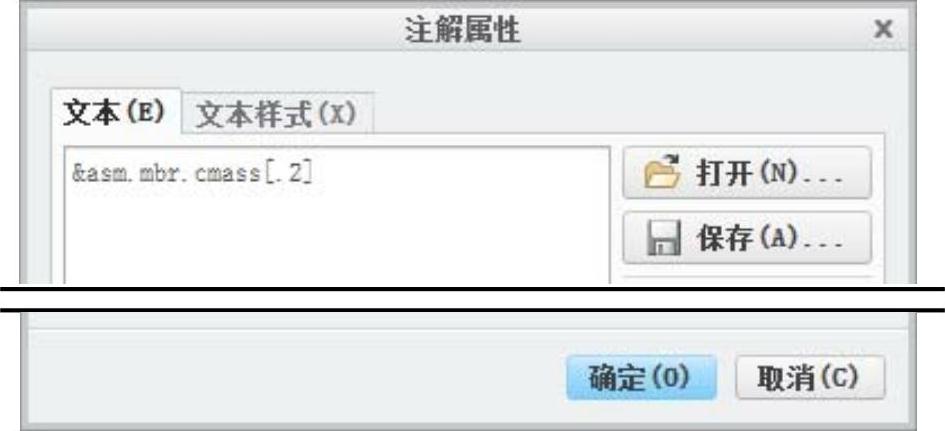
图8.7.8 “注解属性”对话框
Step2.在该对话框中修改参数为“&asm.mbr.cmass[.2]”,表示用两位小数显示单件质量数值,单击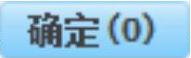 按钮完成小数位数的修改。
按钮完成小数位数的修改。
Step3.和Step2类似,将“总计”的参数修改为“&rpt.rel.tcmass[.2]”,将以两位小数显示总计质量数值。
Step4.选择下拉菜单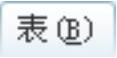
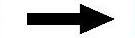
 命令,在弹出的
命令,在弹出的 菜单中选择
菜单中选择 命令,小数位数变为两位,然后选择
命令,小数位数变为两位,然后选择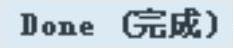 命令,结果如图8.7.9所示。
命令,结果如图8.7.9所示。
Stage7.创建累加
Step1.选择下拉菜单

 命令,在弹出的
命令,在弹出的 菜单中选择
菜单中选择 命令,系统提示
命令,系统提示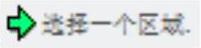 ,单击明细表,系统弹出
,单击明细表,系统弹出 菜单。
菜单。
Step2.选择
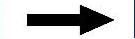
 命令,系统提示
命令,系统提示 。
。
Step3.选取表格中“总计”列中的数值,系统提示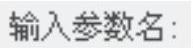 ,输入参数名“aaa”,单击
,输入参数名“aaa”,单击 按钮。
按钮。
Step4.系统提示 ,选取“备注”列的第一行(即序号为“1”的行)来放置累加结果。(https://www.daowen.com)
,选取“备注”列的第一行(即序号为“1”的行)来放置累加结果。(https://www.daowen.com)
Step5.在 菜单中选择
菜单中选择 命令,在
命令,在 菜单中选择
菜单中选择 命令,累加结果如图8.7.10所示,然后选择
命令,累加结果如图8.7.10所示,然后选择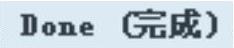 命令。
命令。
说明:累加值不只是单列数值的累加,而是装配体中所有零件的参数累加所得到的值。
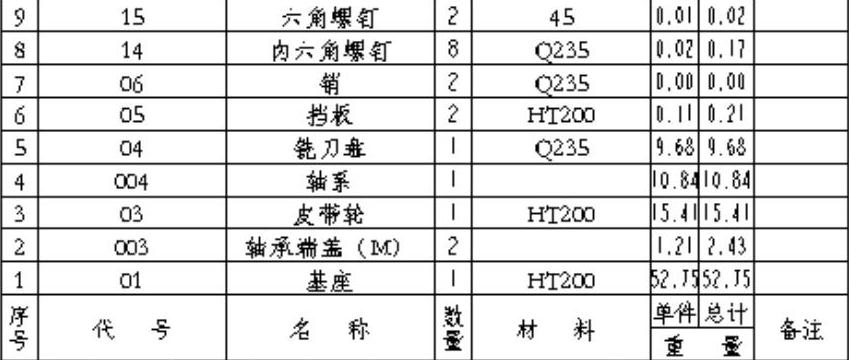
图8.7.9 修改小数位数结果
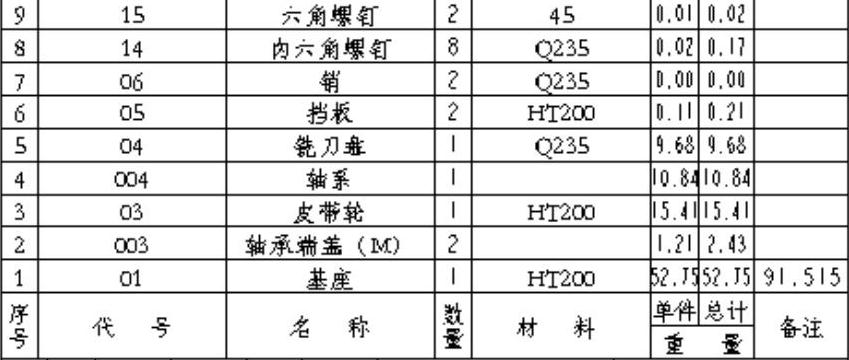
图8.7.10 累加质量
Stage8.修改累加值的小数位数
Step1.单击上一步中创建的质量累加值所在的单元格,右击,在弹出的快捷菜单中选择 命令,系统弹出“注解属性”对话框。
命令,系统弹出“注解属性”对话框。
Step2.在对话框中输入参数“&AAA[.2]”,即用两位小数显示质量的累加值,单击 按钮,累加值将进行四舍五入处理。
按钮,累加值将进行四舍五入处理。
Step3.选择下拉菜单
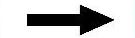
 命令,在弹出的
命令,在弹出的 菜单中选择
菜单中选择 命令,小数位数变为两位,然后选择
命令,小数位数变为两位,然后选择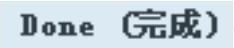 命令。
命令。
Stage9.设置固定索引
Step1.选择下拉菜单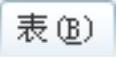
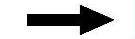
 命令,在弹出的
命令,在弹出的 菜单中选择
菜单中选择 命令,系统提示
命令,系统提示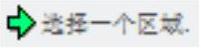 。
。
Step2.选取BOM表重复区域,在随后弹出的 菜单中选择
菜单中选择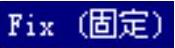 和
和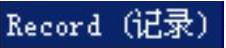 命令,系统提示
命令,系统提示 。
。
Step3.在明细表中选取“轴系”所在的行,系统提示 。在提示行中输入数值“2”,单击
。在提示行中输入数值“2”,单击 按钮,然后选择
按钮,然后选择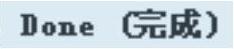 命令。
命令。
Step4.参照上一步的操作方法,将“轴承端盖(M)”的序号设置为“3”,“内六角螺钉”的序号设置为“4”,“皮带轮”的序号设置为“5”,“铣刀盘”的序号设置为“6”,“挡板”的序号设置为“7”,“销”的序号设置为“8”,“六角螺钉”的序号固定为“9”。在菜单管理器中选择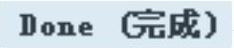 命令,然后选择
命令,然后选择 菜单中的
菜单中的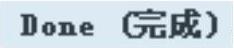 命令,固定索引结果如图8.7.11所示。
命令,固定索引结果如图8.7.11所示。
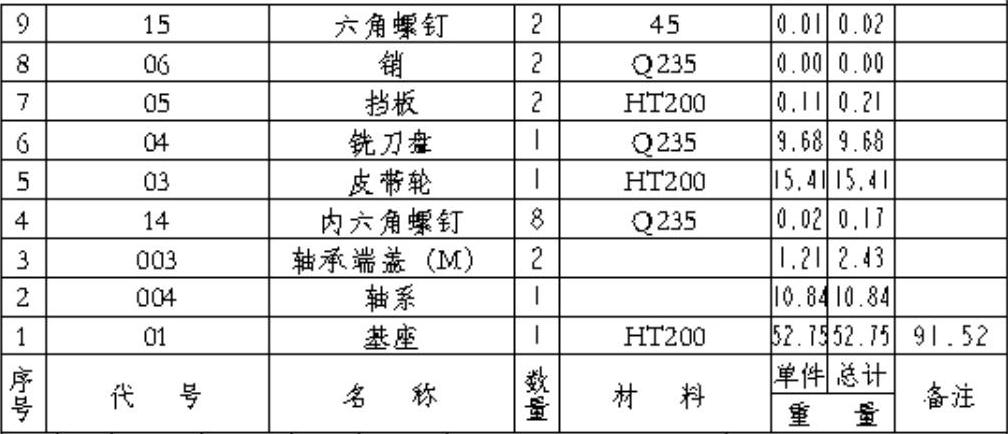
图8.7.11 设置固定索引
Stage10.创建简单BOM球标
Step1.选择下拉菜单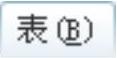
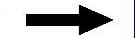
 命令,系统弹出
命令,系统弹出 菜单。
菜单。
Step2.在该菜单中选择 命令,在弹出的
命令,在弹出的 菜单中选择
菜单中选择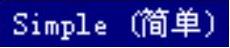 命令,系统提示
命令,系统提示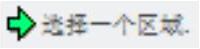 ,选取明细表的重复区域。
,选取明细表的重复区域。
Step3.在 菜单中依次选择
菜单中依次选择
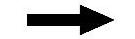
 命令。
命令。
Step4.系统提示 ,选取工作区中的主视图作为显示BOM球标的视图,然后选取
,选取工作区中的主视图作为显示BOM球标的视图,然后选取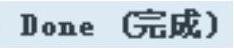 命令,完成简单BOM球标的创建。
命令,完成简单BOM球标的创建。
Stage11.整理BOM球标
Step1.在图形区选取主视图,然后单击右键,在弹出的快捷菜单中选择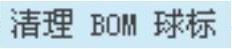 命令,系统弹出“清除BOM球标”对话框。
命令,系统弹出“清除BOM球标”对话框。
Step2.在该对话框的 区域中选中
区域中选中 单选项,在其后的文本框中输入偏移值10,然后在
单选项,在其后的文本框中输入偏移值10,然后在 文本框中输入距离值10,其他参数采用系统默认值。
文本框中输入距离值10,其他参数采用系统默认值。
Step3.单击 按钮,完成球标的整理,结果如图8.7.12所示。
按钮,完成球标的整理,结果如图8.7.12所示。
说明:读者也可以在“清除BOM球标”对话框中选中
 复选框,在图形区显示捕捉线,参照捕捉线拖动球标,来调整球标的位置。
复选框,在图形区显示捕捉线,参照捕捉线拖动球标,来调整球标的位置。
Stage12.修改BOM球标类型
Step1.选择下拉菜单
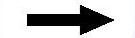
 命令,在弹出的
命令,在弹出的 菜单中选择
菜单中选择 命令,系统提示
命令,系统提示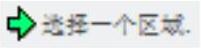 。
。
Step2.选取BOM表重复区域,在弹出的 菜单中选择
菜单中选择
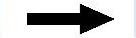
 命令,原有BOM球标修改为带数量的球标,结果如图8.7.13所示。
命令,原有BOM球标修改为带数量的球标,结果如图8.7.13所示。
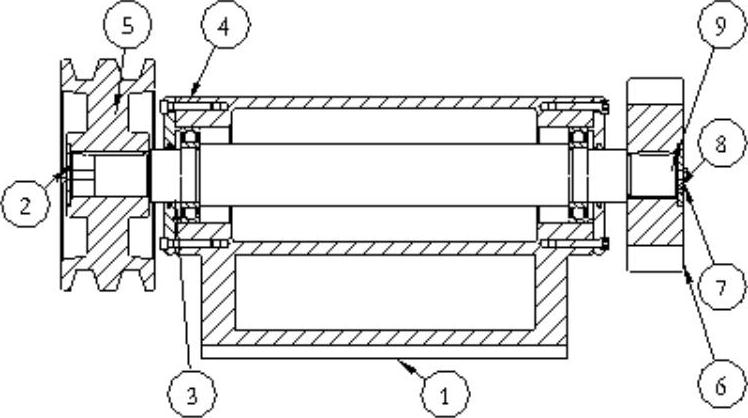
图8.7.12 整理BOM球标
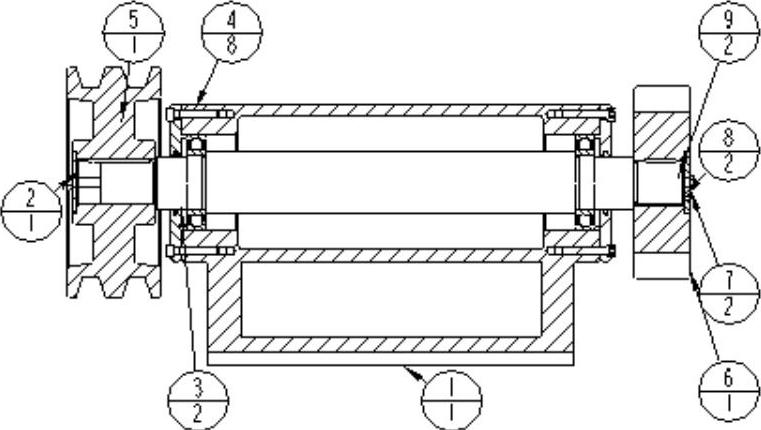
图8.7.13 修改BOM球标类型
Stage13.合并BOM球标
Step1.在 菜单中选择
菜单中选择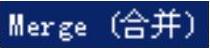 命令。
命令。
Step2.在系统 的提示下,选取视图中的球标7。
的提示下,选取视图中的球标7。
Step3.在系统 的提示下,选取视图中的球标9,选取的两个球标被并列排列到了一起,合并结果如图8.7.14所示。
的提示下,选取视图中的球标9,选取的两个球标被并列排列到了一起,合并结果如图8.7.14所示。
Stage14.分割BOM球标
Step1.在弹出的 菜单中选择
菜单中选择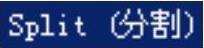 命令。
命令。
Step2.在系统 的提示下,在视图中选取球标3,即轴承端盖零件。
的提示下,在视图中选取球标3,即轴承端盖零件。
Step3.在系统 的提示下,在图形区选取右侧轴承端盖零件的任意边线,系统弹出“选择点”对话框。
的提示下,在图形区选取右侧轴承端盖零件的任意边线,系统弹出“选择点”对话框。
Step4.在依附部件附近区域单击放置球标,球标3随即被分割成两个球标,分割结果如图8.7.15所示。
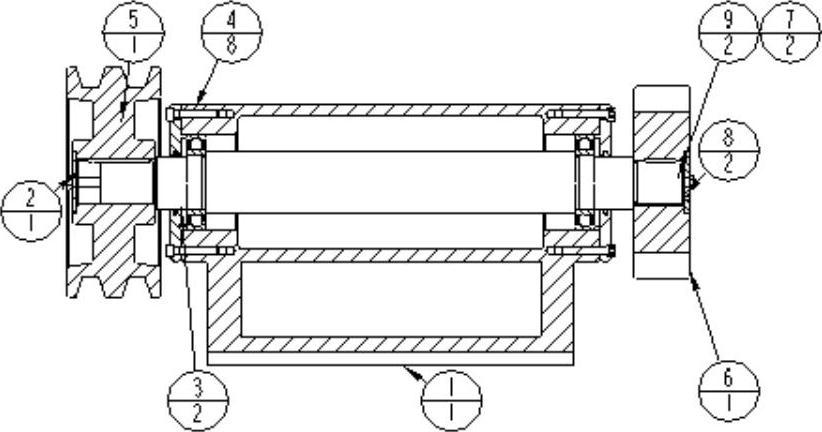
图8.7.14 合并BOM球标
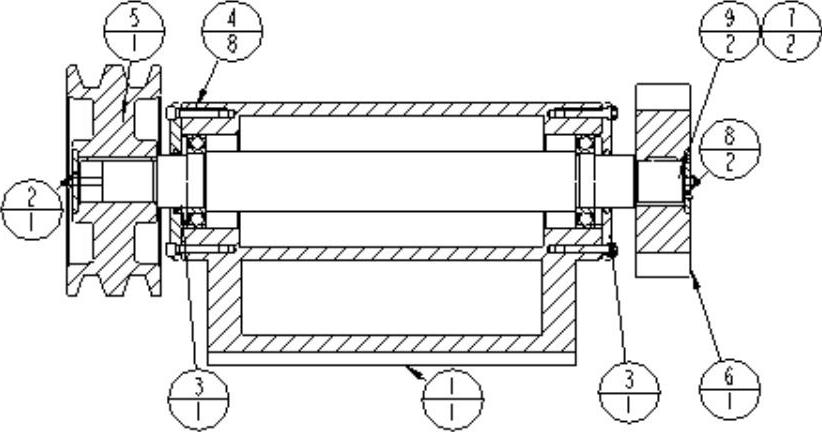
图8.7.15 分割BOM球标
Stage15.保存工程图
在工具栏中单击 按钮,保存工程图。
按钮,保存工程图。
免责声明:以上内容源自网络,版权归原作者所有,如有侵犯您的原创版权请告知,我们将尽快删除相关内容。







